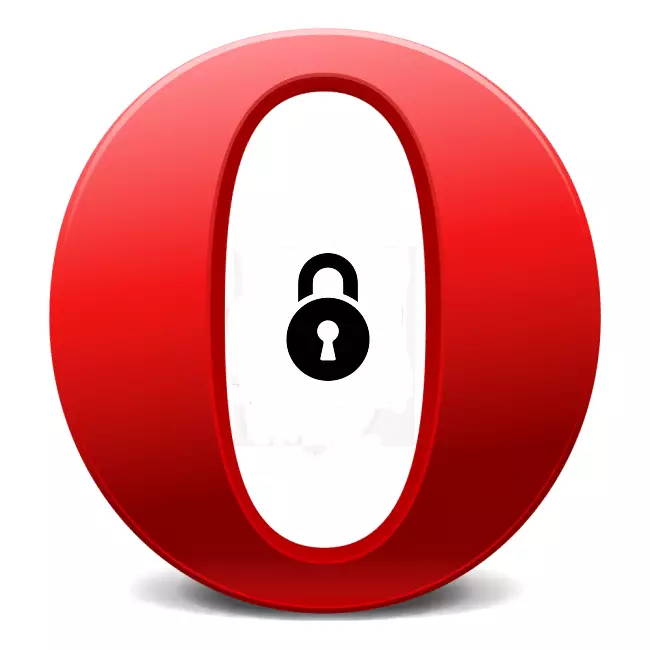
आजकल गोपनीयता धेरै महत्त्वपूर्ण छ। अवश्य पनि, सूचनाको अधिकतम सुरक्षा र बन्दता सुनिश्चित गर्न, सम्पूर्ण रूपमा कम्प्युटरमा पासवर्ड राख्नु उत्तम हुन्छ। तर, यो सधैं सजिलो हुँदैन, खास गरी यदि यदि कम्प्युटर पनि घरबाट प्रयोग गरिन्छ। यस अवस्थामा, केहि निर्देशिकाहरू र कार्यक्रमहरू अवरुद्धको प्रश्न प्रासंगिक हुन्छ। ओपेरामा कसरी पासवर्ड राख्ने भनेर पत्ता लगाऔं।
विस्तारहरू प्रयोग गरेर पासवर्ड स्थापना गर्दै
दुर्भाग्यवस, ओपेरा ब्राउजरले कार्यक्रम रोक्न कुनै निर्मित औजारहरू छन्। तर, यो वेब ब्राउजर पासवर्ड सुरक्षित रूपमा तेस्रो-पार्टी विस्तार संग जोगाउन। उनीहरूको ब्राउजरको लागि उनीहरूको ब्राउजरको लागि पासवर्ड मध्ये एक सेट गरिएको छ।
तपाईंको ब्राउजरको लागि पूरक सेट पासवर्ड सेट गर्न, ब्राउजरको मुख्य मेनूमा जानुहोस्, र हामी लगातार यसको विस्तारमा निरन्तर सर्दैछौं र "विस्तारहरू" वस्तुहरू।
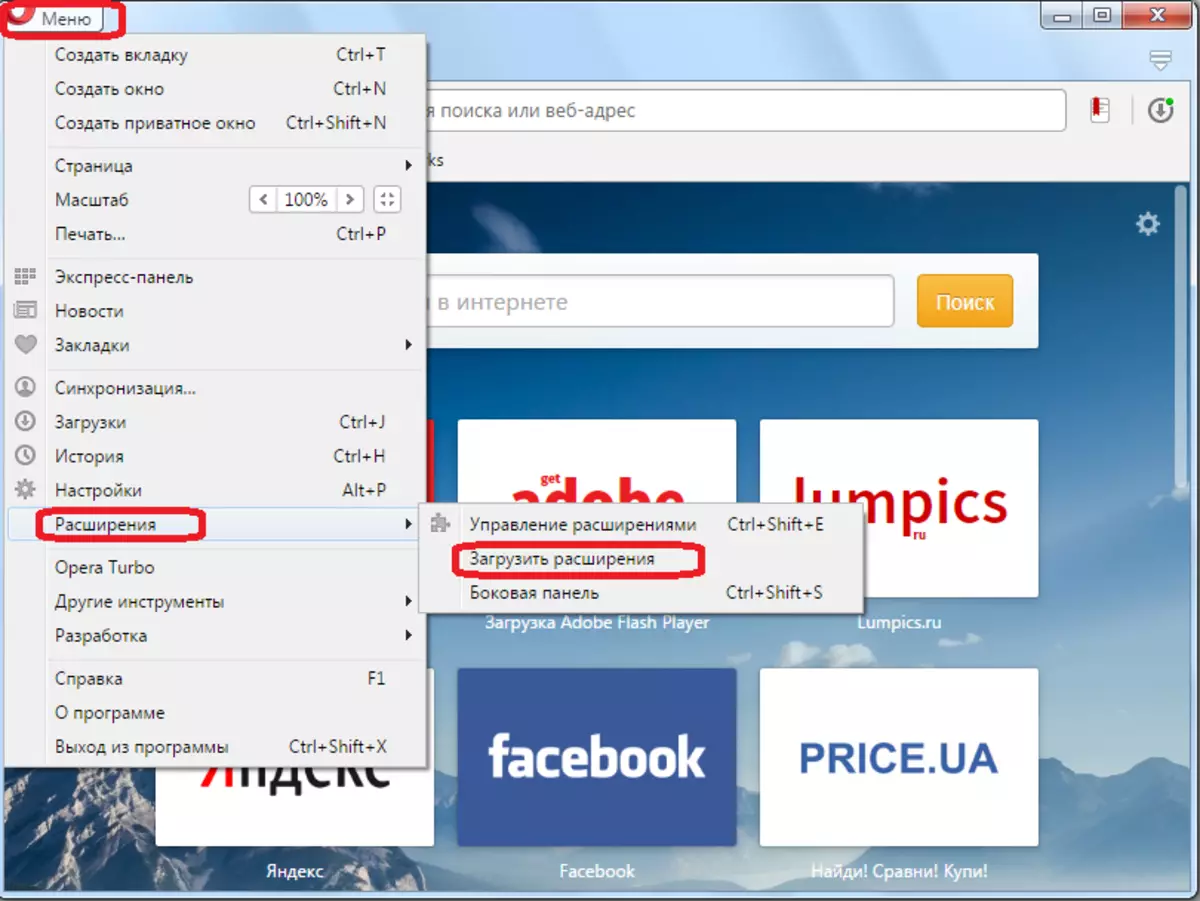
ओपेराको अतिरिक्तको आधिकारिक साइटमा हिर्काएपछि, उसको खोजी फारममा, अनुरोध प्रविष्ट गर्नुहोस् "तपाईंको ब्राउजरको लागि पासवर्ड सेट गर्नुहोस्"।
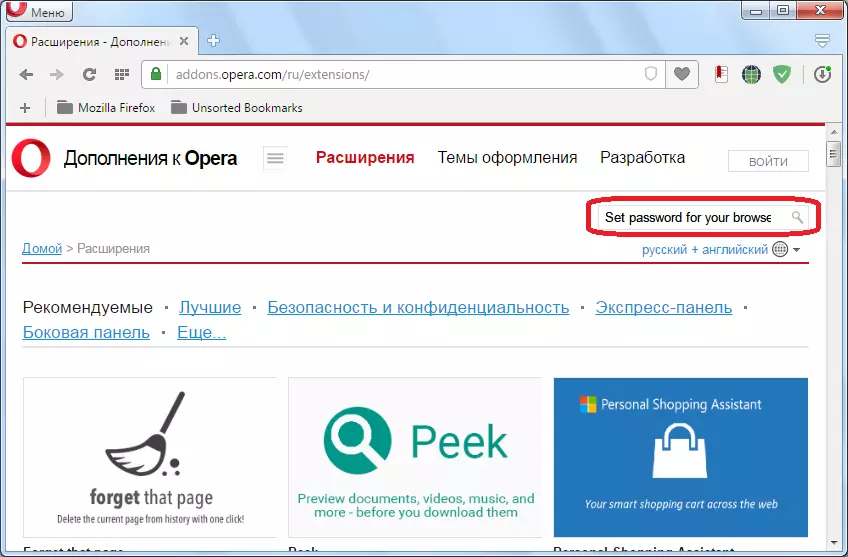
खोजी परिणामहरूको पहिलो प्रकार जानुहोस्।
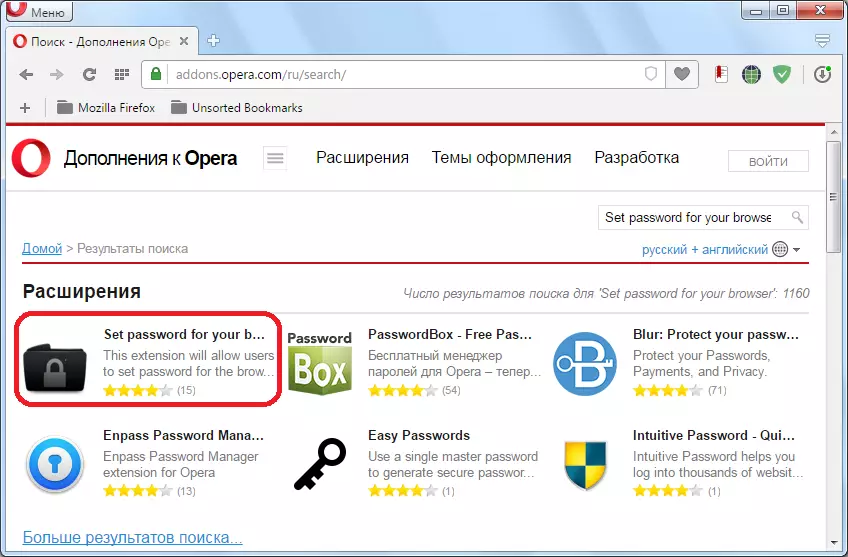
विस्तार पृष्ठमा, हरियो बटनमा क्लिक गर्नुहोस् "ओपेरा थप्नुहोस्"।
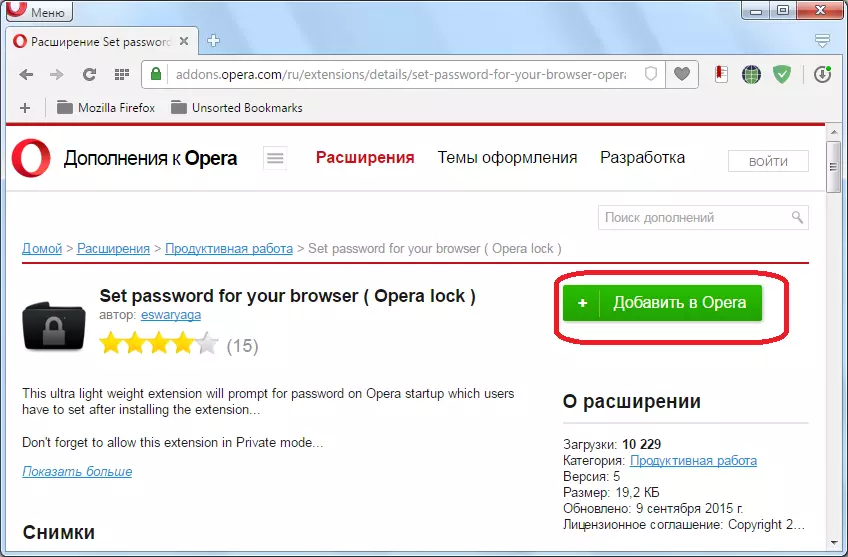
Add-in को स्थापना शुरू हुन्छ। स्थापना पछि तुरुन्त, एक विन्डो स्वचालित रूपमा देखिन्छ कि एक मनमानी पासवर्ड प्रविष्ट गर्नुपर्नेछ। पासवर्ड प्रयोगकर्ता आफैं संग आउनु पर्छ। यो विभिन्न रेजिष्टर र संख्यामा अक्षरहरूको संयोजनको साथ जटिल पासवर्ड आविष्कार गर्न सिफारिस गरिन्छ ताकि यो ह्याक गर्न सकेसम्म गाह्रो छ। एकै साथ तपाईले यो पासवर्ड याद गर्नुपर्दछ, अन्यथा तपाईं आफैंलाई चोट पुर्याउनुहुन्छ ब्राउजरमा पहुँच गुमाउन। हामी एक मनमानी पासवर्ड प्रविष्ट गर्दछौं, र "ठीक छ" बटन थिच्दछौं।
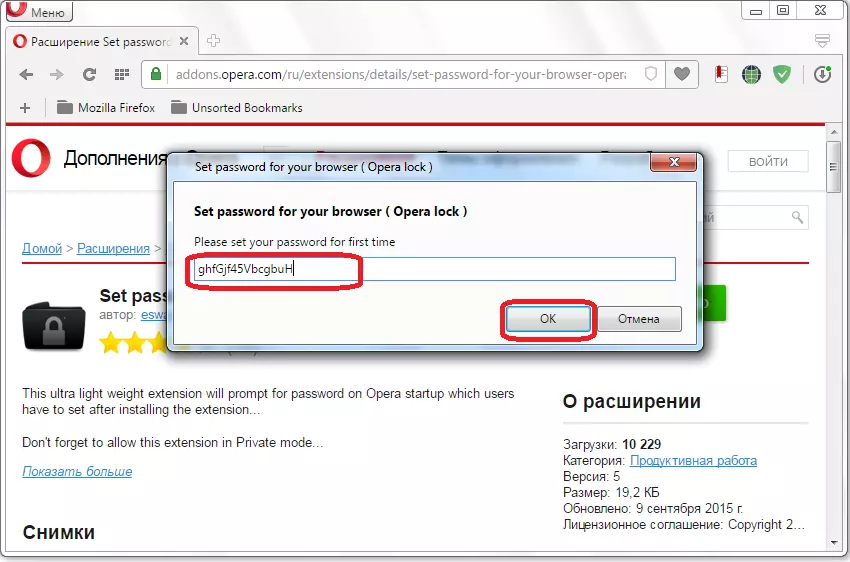
अर्को, एक्सलिगेशनले ब्राउजरलाई ओभरलोड गर्न आग्रह गर्दछ, परिवर्तनको शक्तिमा। हामी "ओके" बटनमा क्लिक गरेर सहमत छौं।

अब, ओपेरा वेब ब्राउजर सुरू गर्न कोशिस गर्दा पासवर्ड इनपुट फारम सँधै खोलिनेछ। ब्राउजरमा काम गर्न जारी राख्न हामी पासवर्ड प्रविष्ट गर्दछौं जुन पहिले स्थापना गर्नु अघि, र "ठीक छ" बटनमा क्लिक गर्नुहोस्।

ओपेराबाट अवरुद्ध हटाइनेछ। जब तपाईं पासवर्डलाई आकारको आकार बन्द गर्ने प्रयास गर्नुहुन्छ, ब्राउजर पनि बन्द हुनेछ।
जाल पासवर्ड प्रयोग गरेर लक गर्नुहोस्
विदेशी प्रयोगकर्ताहरूबाट ओपेरा ब्लक गर्न अर्को विकल्प भनेको पासवर्डमा स्थापना गर्नु हो, विशेष गरी प्रस्थान पासवर्ड उपयोगिता प्रयोग गरेर।
यो सानो प्रोग्राम prax विस्तारका साथ सबै फाईलहरू सेट गर्न सक्षम छ। अंग्रेजी भाषाको कार्यक्रमको इन्टरफेस, तर सहजै बुझ्ने, त्यसैले त्यहाँ यसको प्रयोगको साथ कुनै कठिनाई हुनु हुँदैन।
जाना पासवर्ड अनुप्रयोग खोल्नुहोस्, र "खोजी" बटन क्लिक गर्नुहोस्।
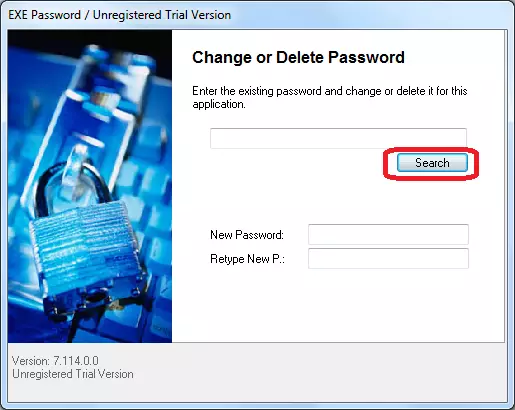
विन्डोमा जुन खुल्छ, C: cresent कार्यक्रम फाइलहरू \ ओपेरा डाइरेक्टरीमा जानुहोस्। त्यहाँ त्यहाँ फोल्डरहरू मध्ये एक फाईल उपयोगिताको लागि दृश्यात्मक हुनुपर्दछ - सुरुकर्ता। हामी यो फाईल हाइलाइट गर्दछौं, र "खुला" बटनमा क्लिक गर्नुहोस्।
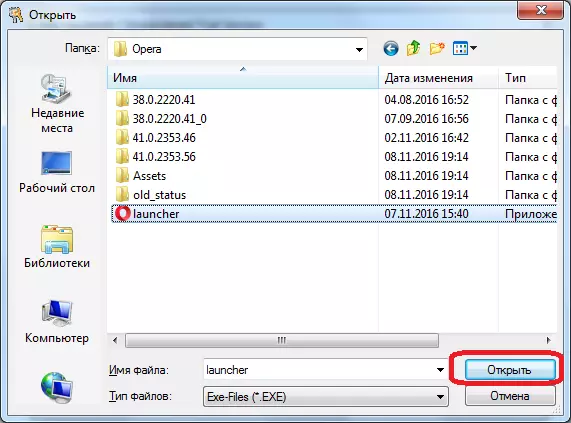
त्यस पछि, नयाँ पासवर्ड क्षेत्रमा, हामी आविष्कार गरिएको पासवर्ड प्रविष्ट गर्दछौं, र "Rtlepe नयाँ पी।" फिल्डमा, यसलाई दोहोर्याउनुहोस्। "अर्को" बटनमा क्लिक गर्नुहोस्।
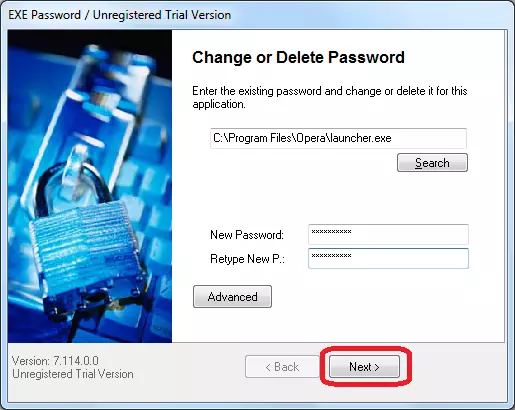
अर्को विन्डोमा, "समाप्त" बटन थिच्नुहोस्।

अब, ओपेरा ब्राउजर खोल्दा विन्डोज देखा पर्नेछ जुन तपाईंले पासवर्ड पहिले आविष्कार गर्नुपर्नेछ, र "ठीक छ" बटनमा क्लिक गर्नुहोस्।
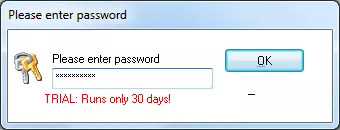
यस प्रक्रिया पछि मात्र, ओपेरा शुरू हुनेछ।
तपाईले देख्न सक्नुहुन्छ, ओपेरा पासवर्ड प्रोग्राम संरक्षणका लागि त्यहाँ दुई मुख्य विकल्पहरू छन्: विस्तारद्वारा, र तेस्रो पार्टी उपयोगिता। प्रत्येक प्रयोगकर्ताले यी तरिका मध्ये कुन निर्णय गर्नुपर्दछ यो प्रयोग गर्न अझ उपयुक्त हुनेछ, आवश्यक पर्ने अवस्थामा।
